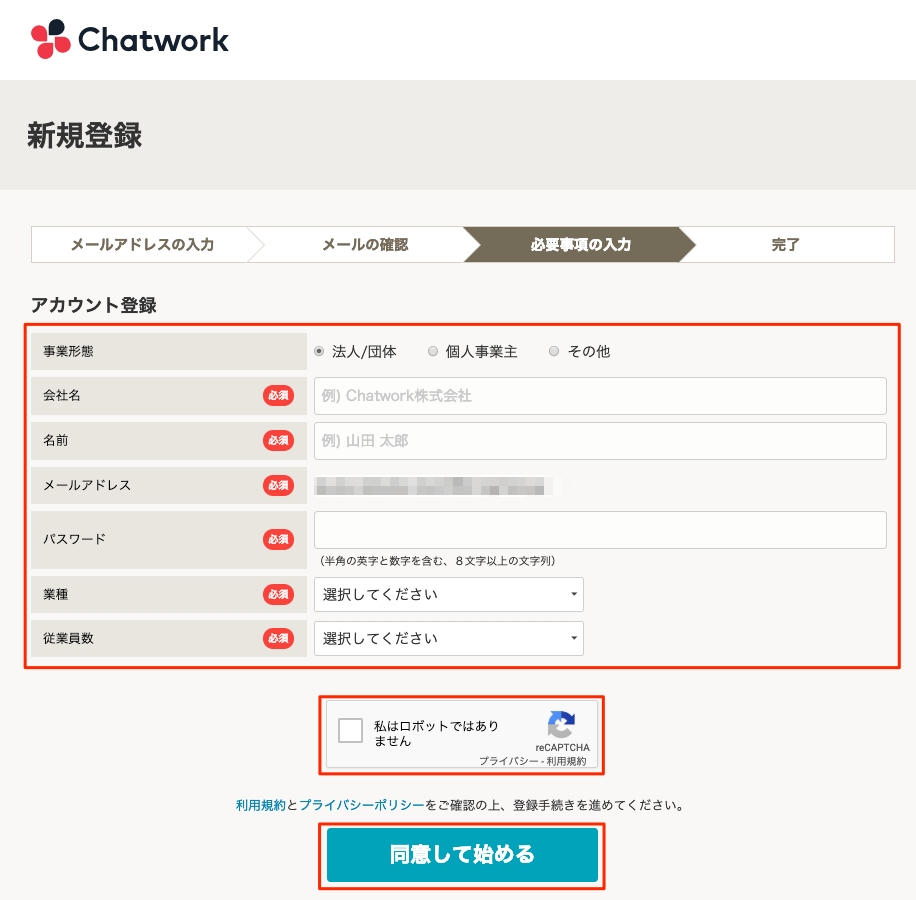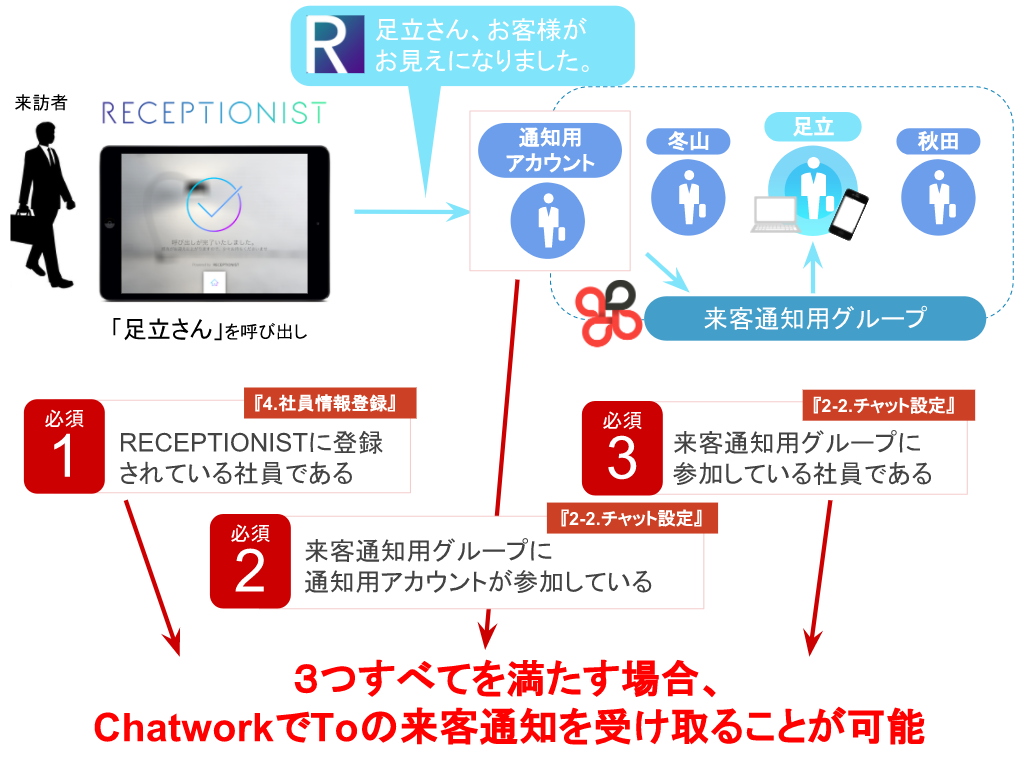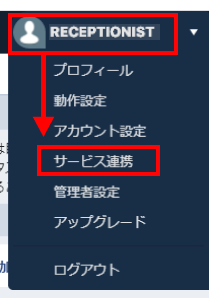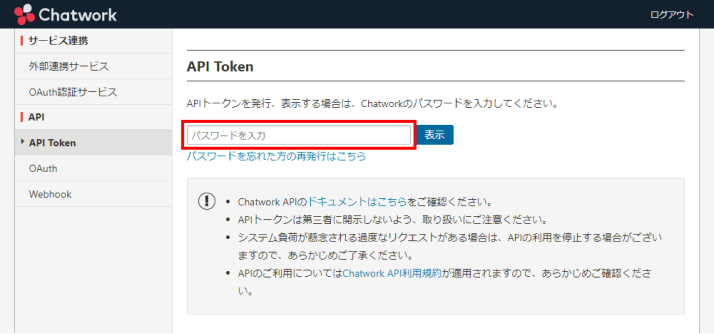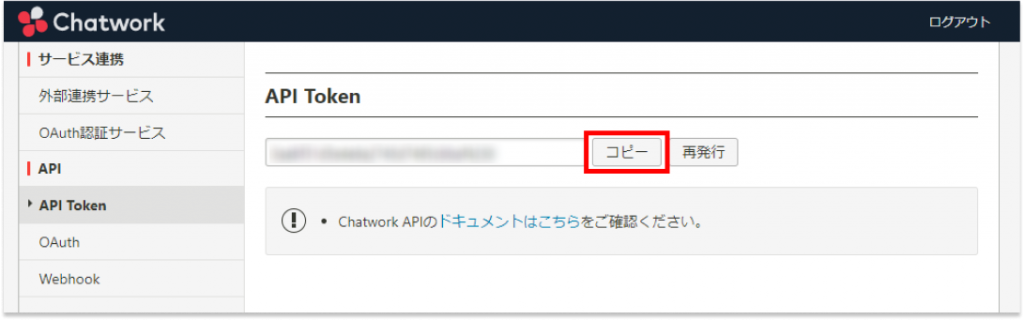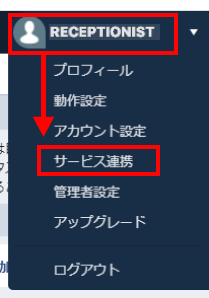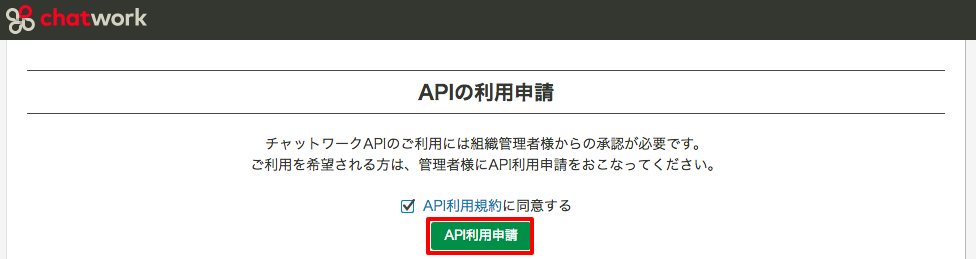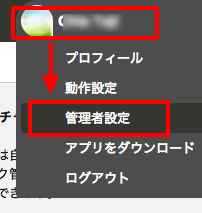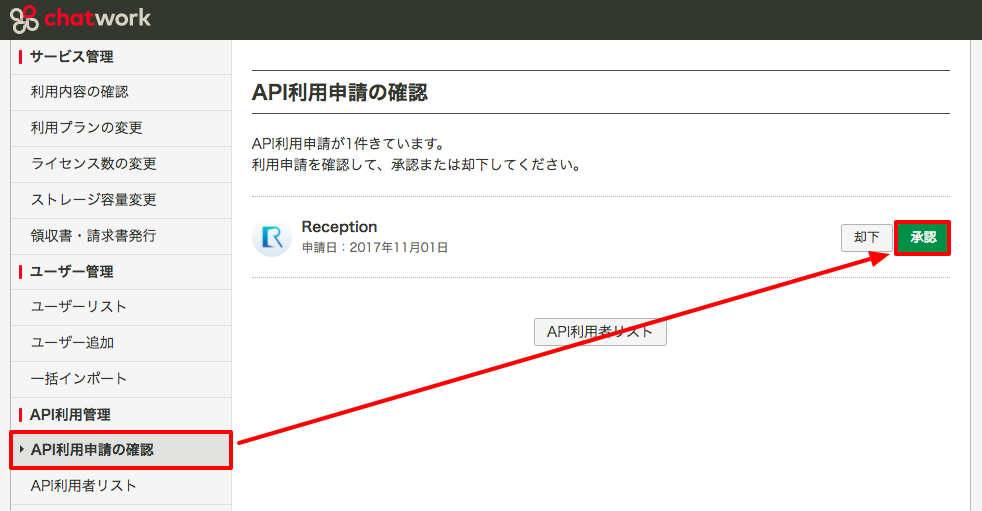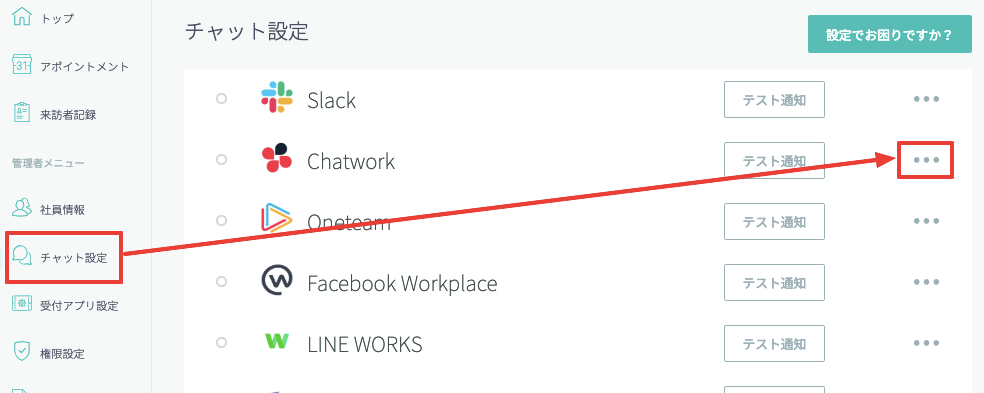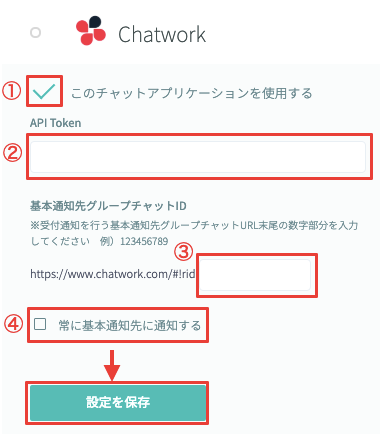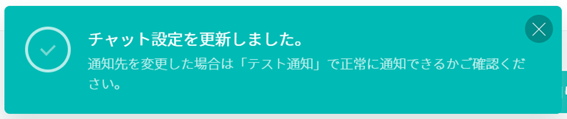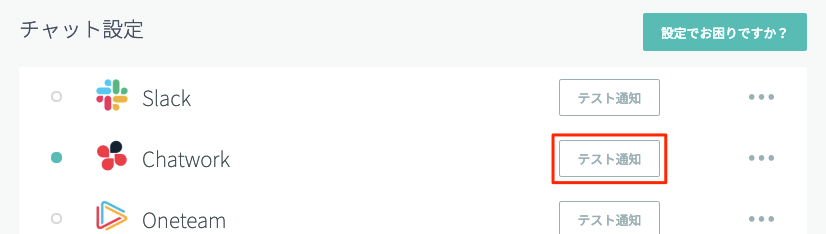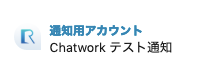事前準備
- RECEPTIONISTの管理者アカウント
- Chatworkの通知用アカウントを新規作成するためのメールアドレス
Chatworkの通知用のアカウントを別途、新規作成する必要があります。
RECEPTIONIST用に、新しいメールアドレスを1つ準備しておきましょう。
(例:receptionist@d-lighted.jp)
Chatworkのフリープランでも連携可能です。
Chatwork通知用アカウントの作成
次に、RECEPTIONISTからチャットワークに通知するための来客通知用アカウントを作成します。
Chatworkに新規登録する
チャットワークのログイン画面や公式サイト等から、「新規作成(無料)」ボタンをクリックしてください。
ログイン中の場合は右上のアカウントからログアウトしてください。
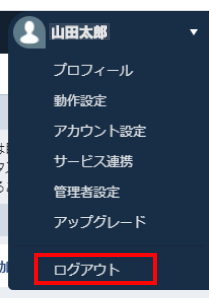
ログアウトするとログイン画面が表示されますので、「新規作成(無料)」ボタンをクリックしてください。
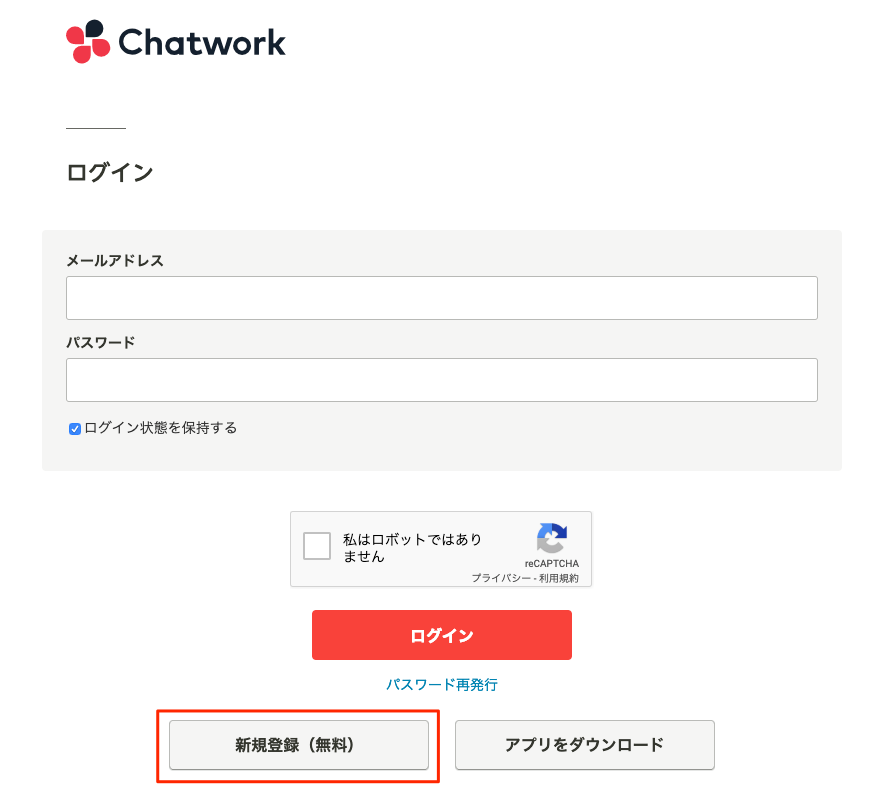
メールアドレスを入力する
事前に準備した来客通知用メールアドレスを入力して「次へ進む」ボタンを押してください。
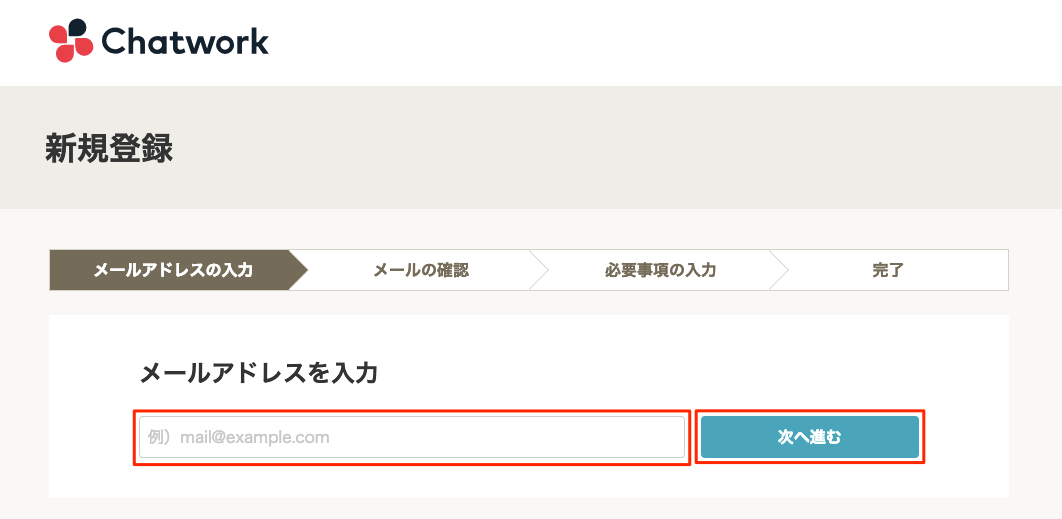
確認メールからアカウント登録する
入力したメールアドレスに届いたメールを開き、「アカウント登録」ボタンをクリックしてください。
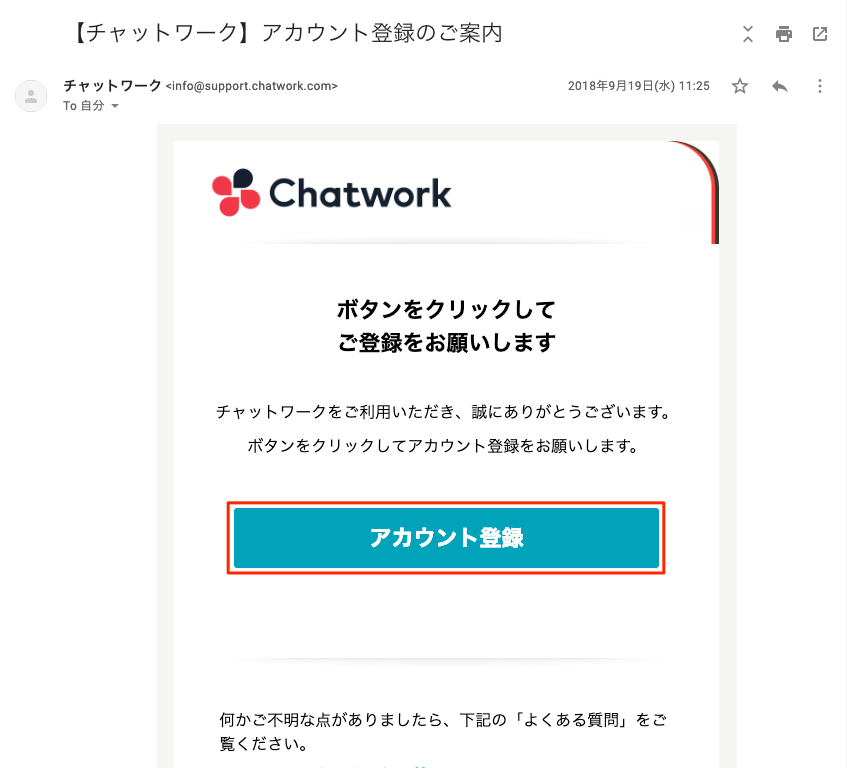
利用者情報を入力する
お客様情報の新規登録画面が開きますので、必要事項を入力して「同意して始める」をクリックしてください。
| Item Name | Detail |
|---|---|
| ① 事業形態 | 貴社事業形態を選択してください |
| ② 会社名 | 貴社名を入力してください |
| ③ 名前 | 「RECEPTIONIST」と入力してください |
| (参考) メールアドレス | すでに反映済みのため入力不要です |
| ④ パスワード | 任意のパスワードを設定してください |
| ⑤ 業種 | 業種を選択してください |
| ⑥ 従業員数 | 従業員数を選択してください |
アイコン画像を設定する
来客通知を識別しやすいよう、初期時点でのアイコン設定を推奨します。(初期のままでも利用可能です)
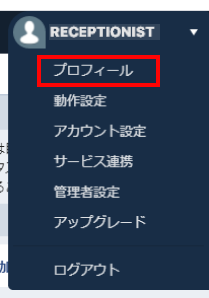
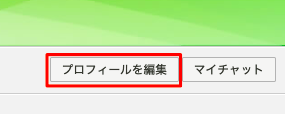
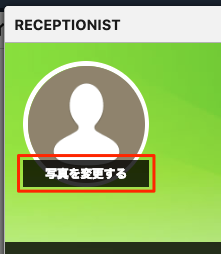
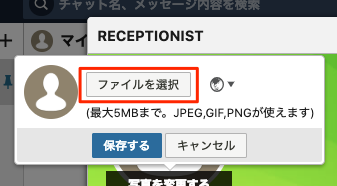
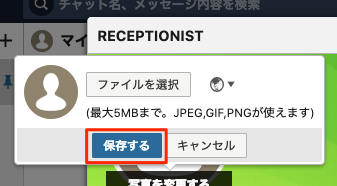
お疲れ様でした!
これで来客通知用アカウントの作成は完了です。
通知先グループチャットに通知用アカウントを追加
最初に作ったグループチャットに、来客通知用のアカウントを追加しましょう。
この作業は、来客通知用アカウントにログインしている状態で行ってください。
招待リンクを使ってグループに参加する
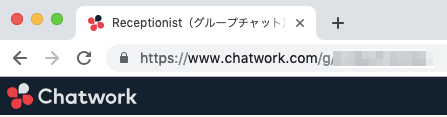
(以下例は、「Receptionist」というグループに参加する場合)
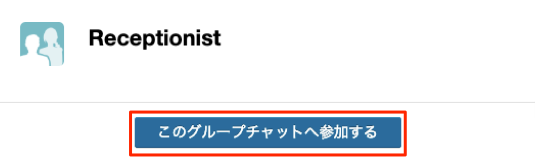
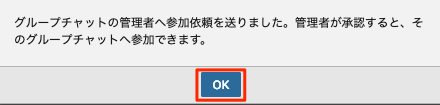
来客通知用アカウントをログアウトする
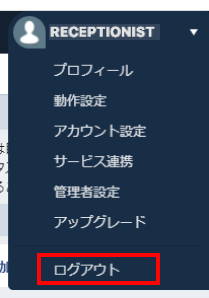
上記と同じ方法を用いて、グループ作成者のコンタクトに入っていない社員にも、
先ほど保存しておいた招待リンクのURLを伝え、各社員にクリックしてもらうことで、チームへ参加申請してもらうことができます。
状況にあわせ、こちらの作業もこの時点で行っておくと、申請を許可するのが一度で済むため、便利です。
グループ管理者が承認する
続いて、先ほどグループを作ったグループ管理者アカウントでログインします。
ログイン後、画面左側にある作成したグループ名の下に表示されている「参加承認待ちのメンバーがいます」をクリックしてチャットルームを表示し、
チャットルーム右側に表示される「参加承認待ちのメンバーがいます」をクリックします。
( 画像をクリックすると拡大表示します )
先ほど作成した来客通知用アカウント名が表示されていることを確認し、「承認する」をクリックしてください。
権限は「メンバー」のまま、変更しなくてかまいません。
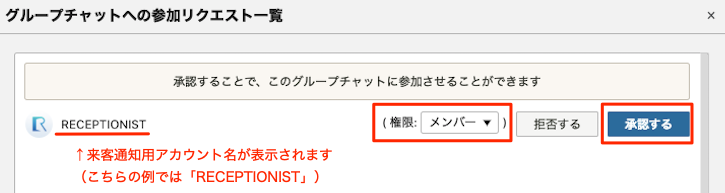
お疲れ様でした!
これでグループチャットと通知用アカウントの連携設定は完了です。
社員ごとに来客通知先グループを指定する場合(エンタープライズプラン以上)
来客通知を受けたいすべてのグループに、通知用アカウントを追加しましょう。
RECEPTIONISTとチャットワークは、通知用アカウント(API設定済)を通じて連携しています。
今回作成した1つの通知用アカウントで、複数のグループに追加登録が可能ですので、来客通知を行うグループ全てに登録をお願いいたします。
図解も合わせてご覧くださいませ。
ChatworkのAPI設定
Chatworkの無料版をお使いでも、途中で有料版にされる場合は、以下の『無料版以外をご利用時の設定』の設定が必要になります。
- 無料版をご利用時
- 無料版以外をご利用時
サービス連携をクリック
パスワードを入力して表示
ログイン用のパスワードを入力し、「表示」ボタンをクリックします。
(画像をクリックすると拡大表示できます)
API文字列をコピー
APIという項目に表示された文字列をコピーして、メモ帳などに保存し、画面を閉じてください。
(この後の設定で、RECEPTIONISTにこちらの文字列を登録する必要があります。)
(画像をクリックすると拡大表示できます)
お疲れ様でした!
これでChatworkのAPI設定は終了です。
チャットワークのビジネス版、エンタープライズ版をご利用の場合、API申請は管理者が許可した後で、各ユーザーが取得可能となっています。そのため、まずは以下の設定後、2-2(11)へお進みください。
来客通知用アカウントでログイン
「API利用申請」をクリック
以下の申請画面が表示されますので、「API利用申請」をクリックします。
(画像をクリックすると拡大表示できます)
「管理者設定」をクリック
「承認する」をクリック
来客通知用アカウントでログイン(再度)
チャットワーク管理者アカウントからログアウトし、再度来客通知用アカウントでログインしてください。
来客通知用アカウントでログイン後、2-2(11)から順に設定を進めてください。
RECEPTIONIST管理画面の設定
最後に、チャットワークの設定情報をRECEPTIONISTに登録していきます。
チャット設定を開く
RECEPTIONISTの管理画面に戻り、左側メニューから「チャット設定」をクリックし、チャットワーク行の一番右端にある「・・・」をクリックします。
(画像をクリックすると拡大表示できます)
必須項目を入力して保存
必須項目を入力し、最後に「設定を保存」をクリックします。
(画像をクリックすると拡大表示できます)
必須項目(赤)
| Item Name | Detail |
|---|---|
| ① このチャットアプリケーションを使用する | チェックを入れてください。 |
| ② API Token | 保存したAPI項目の文字列を貼付 |
| ③ 基本通知先グループチャットID |
保存したURL末尾の数字部分 例)https://www.chatwork.com/#!rid57001140 → 「57001140」を入力してください。 |
| ④ 常に基本通知先に通知する |
来客通知を常に基本通知先にも通知することができます。 ※この機能はエンタープライズ版以上でご利用いただけます。 |
通知テストを実行
以下の赤枠をクリックすることで、テスト通知ができます。
(画像をクリックすると拡大表示できます)
利用するチャットツールを、別のチャットツールからChatworkに変更する場合は、
こちらの内容も合わせてご確認ください。
お疲れ様でした! これでチャット設定は完了です。
テスト通知がエラーになったとき
「テスト通知」をクリックした際にエラーが表示される場合は、まずは以下をご確認くださいませ。
1. 「このチャットアプリケーションを使用する」が有効か
チャット設定の「このチャットアプリケーションを使用する」の前の✓が緑色になっているかを確認してください。
2. チャット設定の入力内容が正しいか
各入力項目(API TokenやグループIDなど)に誤りがないか確認してください。
3. グループチャットIDが正しく入力されているか
チャット設定の「基本通知先グループチャットID」は、グループチャットURLの
末尾の数字のみを入力してください。

4. 通知用アカウントがグループに追加されているか
Chatworkの通知先グループチャットに Chatwork通知用アカウント が追加されているかを確認してください。
5. Chatworkアカウントが有料プランに変わっていないか
Chatwork通知用アカウントを無料版から有料版に変更された場合は、「API利用申請」が必要になります。
また、ChatworkのAPI設定の手順でご確認いただけるAPI Tokenが、
RECEPTIONIST管理画面の「チャット設定」に入力されているTokenと一致しているかを確認してください。
来客通知がプッシュ通知されないとき
来客通知がPCへプッシュ通知されない場合は、以下をご確認ください。